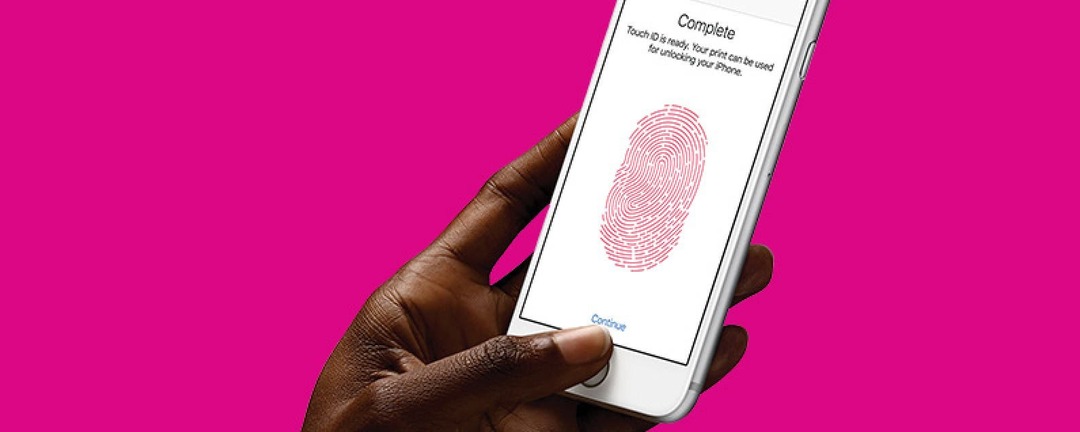
שמירה על פרטיות המידע האישי באייפון שלנו היא משהו שכולנו רוצים, אך לא תמיד ברור כיצד לפעול. להלן 10 תיקונים לטעויות אבטחה נפוצות שיכולים לעזור לך לקחת את פרטיות האייפון שלך לשלב הבא.
כדי לגשת שלנו מדריך שלם לאבטחת אייפון, הירשם למנוי ל אייפון Life Insider.
1. המיתוס של Touch ID
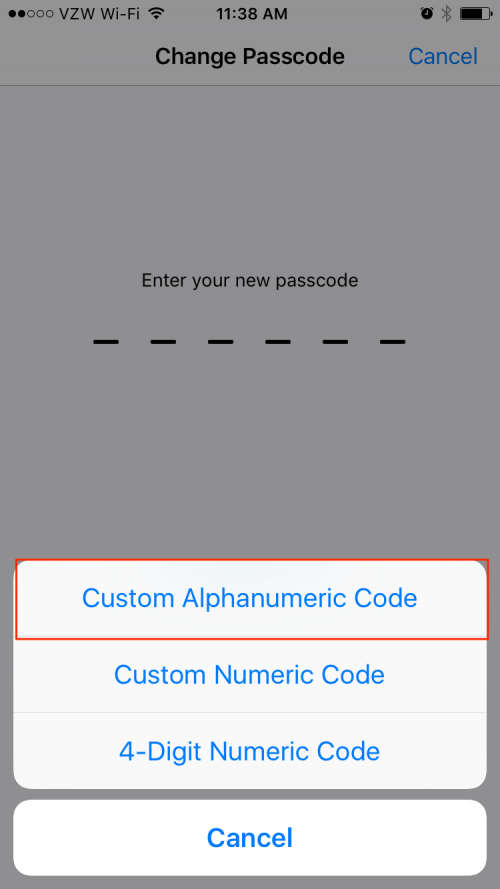
2. שמור על מסך הנעילה שלך
Siri יכולה לעזור לך בכל כך הרבה דרכים, אך אם לא תיזהר, העוזרת הדיגיטלית שלך יכולה לעזור לאחרים לחטט אחריך. זה יכול להיות די מדאיג ללמוד את מגוון המידע האישי שכל אחד יכול לגשת ממסך הנעילה שלך דרך Siri, כולל כתובת הבית ופגישות היומן שלך. אם אתה מעדיף לא לאפשר לזרים לשאול את סירי לכיוון הבית שלך בין היתר, פשוט פנה אל הגדרות, מגע מזהה וקוד סיסמה, ולאחר הזנת קוד הגישה שלך, גלול מטה אל אפשר גישה כשנעולה, והחלף את סירי.
3. שמור הודעות פרטיות
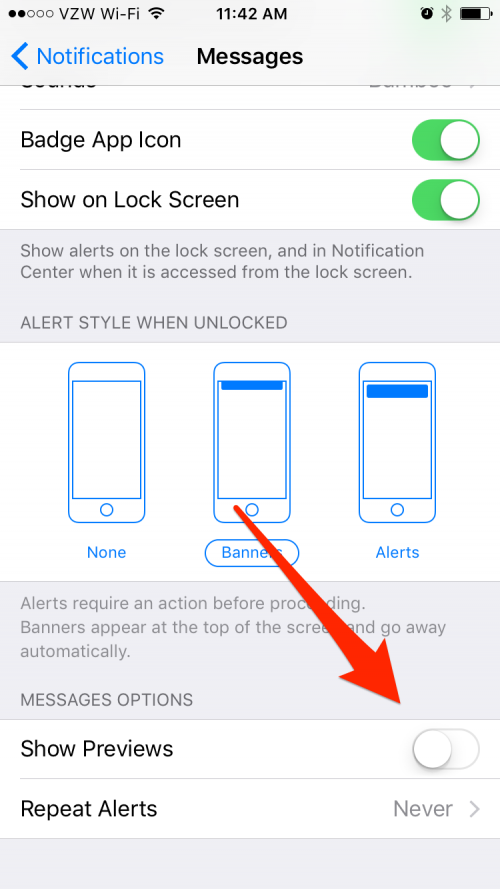
כאשר מישהו שולח לך הודעת טקסט, כברירת מחדל, תצוגה מקדימה של תוכן ההודעה קופצת על המסך כדי שכולם יוכלו לראות. אם אתה נוטה להשאיר את הטלפון שלך מחוץ לטווח הראייה, זה אומר שהבוס או עמיתיך לעבודה יכולים לראות הודעות שאולי אינן בטוחות לעבודה. כדי להימנע מרגעים מביכים, אתה יכול פשוט לשנות את הגדרת האבטחה של האייפון על ידי מעבר להגדרות > התראות > הודעות > וכבה את הצג תצוגה מקדימה.
4. אל תיקח את הפיתיון באימייל!
האם אי פעם קיבלת דוא"ל משירות בעל מראה מוכר אזהרה על איחור בתשלום או שאתה צריך לטפל בחשבונך? זהירות, זו עלולה להיות תרמית דיוג. לפני שתיכנס לפאניקה ותלחץ על קישורים באימיילים או הורדת קבצים מצורפים, במקום זאת, פתח דפדפן ובקר באתר באופן עצמאי. היכנס לחשבון שלך ובדוק את ההתראות שלך כדי לראות אם אזהרת האימייל הייתה אמיתית.
5. צור כספת סיסמאות
זה נפוץ שאדם אחד מנהל עשרות חשבונות מקוונים לכל דבר, החל מבנקאות דרך מדיה חברתית ועד לקניות מקוונות, וזה מפתה לעשות שימוש חוזר בסיסמאות כדי להקל על החיים. עם זאת, אם אחד מהחשבונות שלך נפרץ, כל החשבונות שלך ייפגעו. הודות למנהלי סיסמאות כמו 1Password ומחזיק מפתחות iCloud, אתה יכול להיות גם עצלן וגם בטוח. רק זכור את סיסמת האב האחת שלך ותן למנהל הסיסמאות לעשות את העבודה של יצירת סיסמאות מורכבות ואחסנה עבורך בכספת מאובטחת אחת.
6. הגן על התמונות שלך ב-iCloud
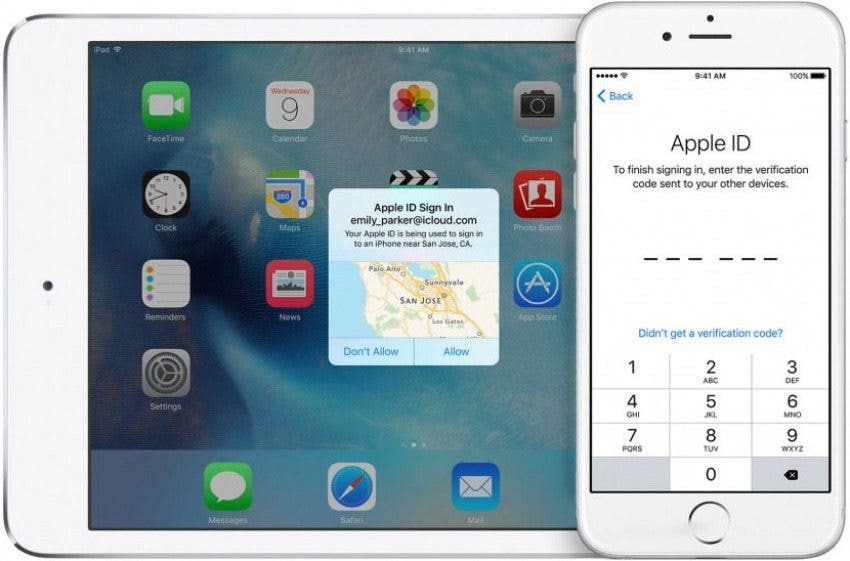
זוכרים לפני כמה שנים כשהאקרים פרסמו תמונות עירום של ידוענים המאוחסנים ב-iCloud? אמנם לא סביר שמישהו מחפש את התמונות הפרטיות שלך, אבל זה לא יכול להזיק להדק את אבטחת ה-iCloud שלך על ידי הפעלת אימות דו-שלבי. אימות דו-גורמי הוא תכונת האבטחה העדכנית ביותר של אפל המובנית במכשירים עם iOS 9 ואילך. זה מגביל את הגישה ל-Apple ID שלך רק למכשירים שאתה סומך עליהם. בכל פעם שאתה מנסה להיכנס במכשיר חדש, קוד בן שש ספרות יישלח למכשיר שהגדרת להיות מהימן. כדי להגדיר אימות דו-שלבי באייפון שלך, עבור אל הגדרות > iCloud > והקש על החשבון שלך בחלק העליון. גלול מטה אל סיסמאות ואבטחה והקש על הגדר אימות דו-גורמי.
7. הגבל את הגישה של ילדים למכשירי iDevices שלך
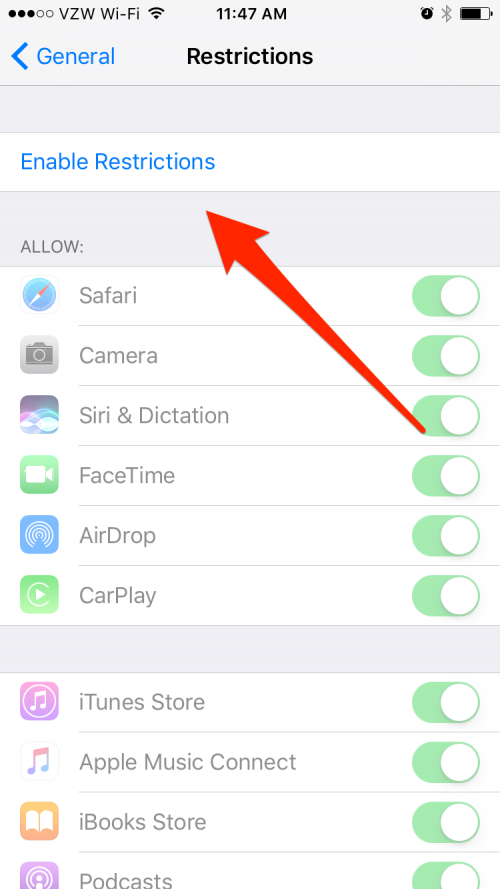
לתת לילד שלך לשחק משחק בטלפון שלך יכול להציע זמן שקט נחוץ. עם זאת, אתה מוסר הרבה יותר ממשחק בודד כשאתה נותן לילד שלך את האייפון שלך. זה המקום שבו ההגבלות שימושיות, ומאפשרות לך לחסום גישה ליישומים שלמים או לסוגי תוכן. כדי להפעיל תכונה זו, עבור אל הגדרות > כללי > הגבלות. תתבקש להגדיר קוד סיסמה מיוחד בן ארבע ספרות רק עבור הגבלות. ודא שזה שונה מקוד הסיסמה שלך באייפון כדי למזער את הסיכוי שילדך ישנן אותו. כאן תוכלו לחסום גישה לאפליקציות וגם לסרטים ולמוזיקה עם תוכן למבוגרים. הקפד לא לשכוח את קוד ההגבלות שלך! (או אם כן, קרא זֶה.)
8. שכחת ממצא את האייפון שלי?
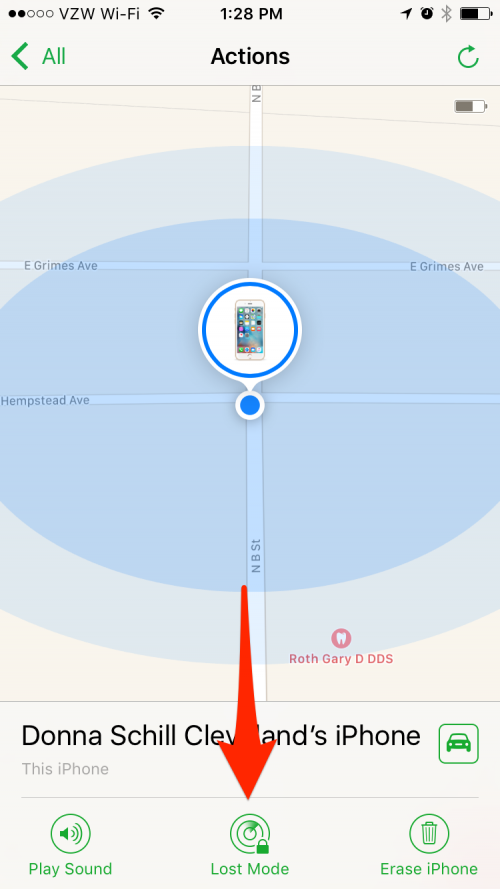
אם אתה מאבד את הטלפון שלך, לאפל יש תכונה נהדרת שתעזור לך לאתר אותו. המלכוד היחיד הוא שאתה חייב להפעיל את Find My iPhone בהגדרות iCloud שלך לפני שאתה מפספס את הטלפון שלך כדי שהוא יעבוד. לכן, אם עדיין לא עשית זאת, עבור אל הגדרות > iCloud > והפעל את האפשרות Find My iPhone, ולאחר מכן כאשר אתה נכנס ל-iCloud.com או אפליקציית Find My iPhone עם אותו חשבון iCloud, תוכל לראות את המיקום של כל המכשירים שלך ממש שם על המפה נוף. משם תוכל להשמיע צליל במכשיר, לנעול את הטלפון מרחוק, או כמוצא אחרון, למחוק את הנתונים שלך ולבנות את המכשיר כדי שהגנב לא יוכל להשתמש בו.
9. כסה את המסלולים שלך באינטרנט
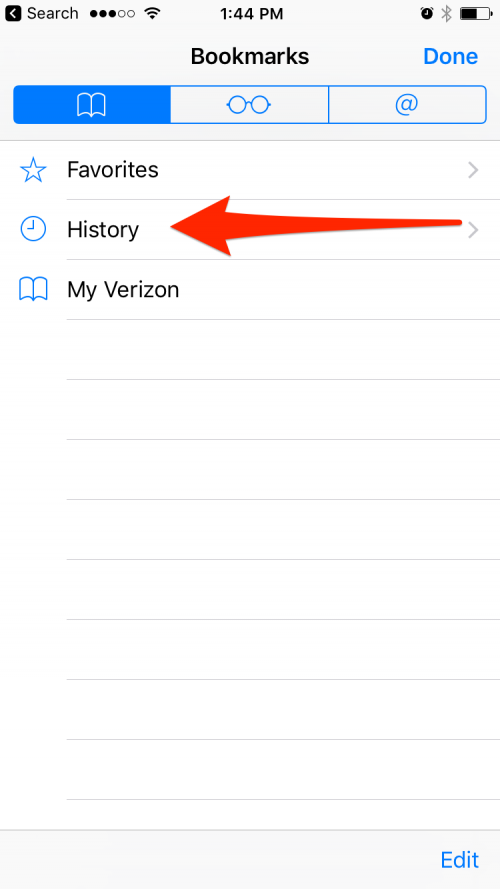
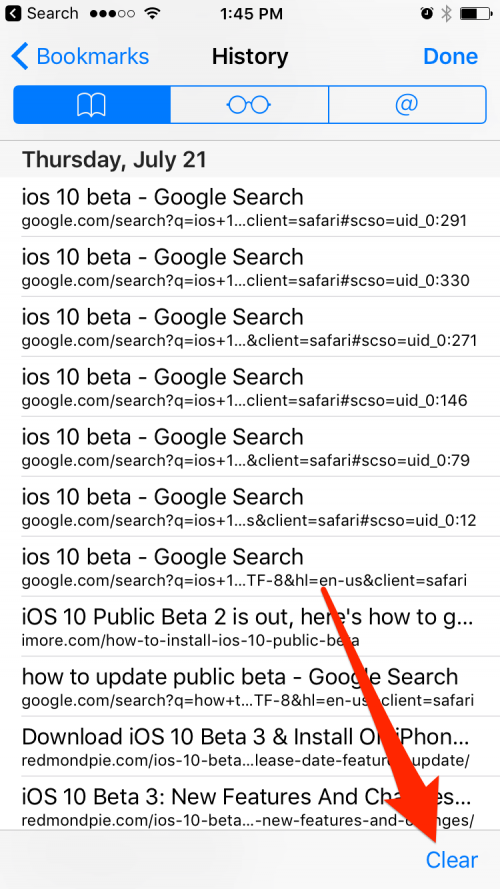
יש מקרים שבהם אתה רוצה פרטיות כשאתה נכנס לאינטרנט. עם זאת, Safari עוקב אחר מה שאתה מחפש, מציע הצעות המבוססות על חיפושים קודמים ומציג רשימה של אתרים שבהם ביקרת לאחרונה ב-Safari תחת תיקיית הסימניות. כדי לעצור זאת, פשוט עבור אל Safari והקש על הכרטיסייה סימניות, הקש על היסטוריה והקש על נקה. כדי להתחיל מחדש ולמחוק את כל החיפושים הקודמים, בחר נקה את כל ההיסטוריה. כדי לנקות רק אתרים ספציפיים, בחר בין השעה האחרונה, היום, והיום ואתמול.
10. למחוק או לא למחוק?
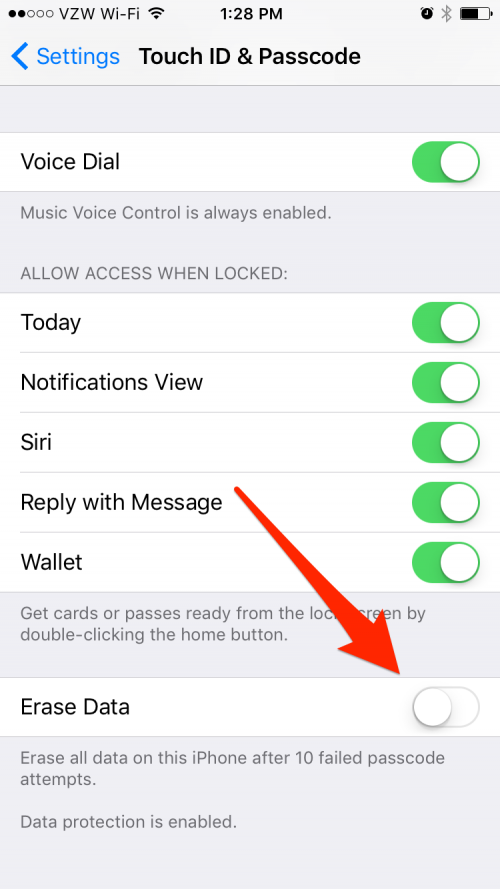
אפל יצרה תכונה שמוחקת את כל הנתונים בטלפון שלך לאחר 10 ניסיונות כושלים של קוד סיסמה. זה מגן על המכשיר שלך מפני התקפות כוח גסות, שבהן תוכנה מנחשת סיסמאות במהירות עד שהיא מנחשת את הנכונה ופורצת פנימה. זוהי הגדרה שהייתי ממליץ להפעיל עם שני מוקדים גדולים - שאין לך ילדים ושתגבה את הטלפון שלך באופן קבוע. סביר להניח שילדים ינסו לפרוץ למכשיר שלך ולהפעיל את ההגדרה הזו. עם זאת, אם תגבה את המכשיר שלך בכל לילה, תוכל לשחזר את הנתונים במכשיר שלך בלי יותר מדי בעיות. כדי להגדיר את האייפון שלך למחוק את כל הנתונים לאחר 10 ניסיונות כושלים של קוד גישה, פתח את אפליקציית ההגדרות שלך. גלול מטה והקש על Touch ID וקוד סיסמה. הזן את קוד הגישה שלך כדי להמשיך. גלול עד לתחתית העמוד והפעל את מחק נתונים.
כדי לגשת שלנו מדריך שלם לאבטחת אייפון, הירשם למנוי ל אייפון Life Insider.